本站面向开发者与科研用户,提供开源镜像的搜索和下载加速服务。
所有镜像均来源于原始开源仓库,本站不存储、不修改、不传播任何镜像内容。
caddy-reverse-proxy-cloudflare Docker 镜像下载 - 轩辕镜像
caddy-reverse-proxy-cloudflare 镜像详细信息和使用指南
caddy-reverse-proxy-cloudflare 镜像标签列表和版本信息
caddy-reverse-proxy-cloudflare 镜像拉取命令和加速下载
caddy-reverse-proxy-cloudflare 镜像使用说明和配置指南
Docker 镜像加速服务 - 轩辕镜像平台
国内开发者首选的 Docker 镜像加速平台
极速拉取 Docker 镜像服务
相关 Docker 镜像推荐
热门 Docker 镜像下载
homeall/caddy-reverse-proxy-cloudflare
caddy-reverse-proxy-cloudflare 镜像详细信息
caddy-reverse-proxy-cloudflare 镜像标签列表
caddy-reverse-proxy-cloudflare 镜像使用说明
caddy-reverse-proxy-cloudflare 镜像拉取命令
Docker 镜像加速服务
轩辕镜像平台优势
镜像下载指南
相关 Docker 镜像推荐
基于Caddy的反向代理Docker镜像,集成Cloudflare DNS插件,支持Let's Encrypt证书通过Cloudflare DNS验证自动签发,特别适用于通配符域名的HTTPS部署。
1 收藏0 次下载activehomeall镜像
caddy-reverse-proxy-cloudflare 镜像详细说明
caddy-reverse-proxy-cloudflare 使用指南
caddy-reverse-proxy-cloudflare 配置说明
caddy-reverse-proxy-cloudflare 官方文档
Caddy反向代理(含Cloudflare插件)
概述
本Docker镜像基于@lucaslorentz的Caddy-Docker-Proxy镜像构建,额外集成了Cloudflare DNS插件。这是与原镜像的唯一区别。
该镜像主要用于结合Caddy反向代理、Let's Encrypt证书服务和Cloudflare DNS进行DNS验证,特别适用于需要为通配符域名获取SSL证书的场景。此外,通过Caddy DynamicDNS可保持IP地址自动更新。
如需详细使用方法,建议参考原镜像的***文档。
核心功能与特性
- 基于Caddy反向代理:支持Docker环境下的动态服务发现与反向代理配置
- Cloudflare DNS集成:通过Cloudflare DNS验证方式自动获取Let's Encrypt证书
- 通配符域名支持:专为通配符域名(如
*.example.com)的SSL证书签发设计 - 自动更新:通过GitHub Actions每周更新镜像及插件版本
- 多架构支持:兼容amd64、arm64(如树莓派)及arm32架构
- 健康检查:内置健康检查机制,确保服务正常运行
使用场景
- 需要通过Cloudflare DNS验证获取Let's Encrypt证书的HTTPS部署
- 通配符域名的SSL证书自动管理
- Docker环境下的动态反向代理配置(如多服务统一入口)
使用前提
- Docker 环境
- docker-compose 工具
- 已注册的域名(可通过Name Cheap等域名服务商获取)
- Cloudflare DNS区域(域名已接入Cloudflare DNS)
- Cloudflare Scoped API令牌(获取方法参考***文档)
使用方法
Docker Compose配置
通过docker-compose.yml部署,使用标签(labels)定义Caddy配置。以下为基础示例:
yamlversion: "3.3" services: caddy: container_name: caddy image: homeall/caddy-reverse-proxy-cloudflare:latest restart: unless-stopped environment: TZ: 'Europe/London' # 时区设置 volumes: - "/var/run/docker.sock:/var/run/docker.sock" # 需挂载Docker套接字以监听容器事件 - "./caddy-data:/data" # 持久化存储证书等数据 ports: - "80:80" # HTTP端口 - "443:443" # HTTPS端口 labels: # 全局配置 caddy.*** *** # 用于ACME证书注册的*** whoami0: # 示例服务 container_name: whoiam image: jwilder/whoami:latest hostname: YourBigBoss # curl访问时的预期响应 hostname restart: unless-stopped labels: caddy: your.example.com # Caddy监听的域名 caddy.reverse_proxy: "{{upstreams 8000}}" # 反向代理至容器的8000端口 caddy.tls.protocols: "tls1.3" # 可选:TLS协议版本(默认tls1.2) # 测试环境使用Let's Encrypt staging CA(正式环境需删除此行) caddy.tls.ca: "[***]" caddy.tls.dns: "cloudflare $API-TOKEN" # 替换$API-TOKEN为实际Cloudflare API令牌
配置说明
- Caddy服务标签:
caddy.email:Let's Encrypt证书注册***(必填)
- 后端服务标签:
caddy:指定Caddy监听的域名(如your.example.com)caddy.reverse_proxy:定义反向代理目标,{{upstreams 8000}}表示自动发现容器的8000端口caddy.tls.dns:Cloudflare DNS验证配置,需替换$API-TOKEN为实际Cloudflare API令牌
测试验证
服务可用性测试
部署后,可通过curl命令测试HTTPS是否正常工作:
bash# 测试证书信息(--insecure用于测试环境,正式环境可移除) curl --insecure -vvI [***] 2>&1 | awk 'BEGIN { cert=0 } /^\* Server certificate:/ { cert=1 } /^\*/ { if (cert) print }'
预期输出应包含证书信息,如:
* Server certificate: * subject: CN=your.example.com * start date: ... * expire date: ... * issuer: CN=Fake LE Intermediate X1 # 测试环境CA,正式环境为Let's Encrypt
访问服务内容:
bashcurl -k [***] # -k用于测试环境跳过证书验证
预期返回后端服务响应(如示例中的YourBigBoss主机名)。
健康检查验证
通过Docker命令检查Caddy服务健康状态:
bashdocker inspect --format "{{json .State.Health }}" caddy | jq
健康状态输出示例:
json{ "Status": "healthy", "FailingStreak": 0, "Log": [ { "Start": "...", "End": "...", "ExitCode": 0, "Output": "" } ] }
许可证
本项目基于MIT许可证开源,详情参见LICENSE。
联系方式
如有问题,建议在GitHub仓库提交issue。
致谢
- @lucaslorentz(原Caddy-Docker-Proxy镜像作者)
- Caddy 及社区
- Cloudflare DNS插件 开发者
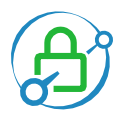
caddy
by library
官方
Caddy 2是一款采用Go语言编写的功能强大、企业级就绪的开源Web服务器,其核心特性包括自动HTTPS功能,能够为网站提供便捷且安全的加密连接,适用于从个人项目到大型企业应用的各类场景,凭借轻量级架构和高效性能,成为Web服务部署的理想选择。
923500M+ pulls
上次更新:2 天前
haproxytech/haproxy-debian
by HAProxy Technologies
认证
HAProxy社区版Docker Debian镜像,提供高性能的开源负载均衡和应用交付控制功能,支持TCP/HTTP代理、SSL终止、健康检查等特性,适用于构建可靠的流量管理解决方案。
810M+ pulls
上次更新:2 天前
haproxytech/haproxy-alpine
by HAProxy Technologies
认证
HAProxy社区版Docker镜像,基于Alpine Linux构建,提供高性能负载均衡与反向代理功能,适用于构建轻量级、高可用的Web服务或应用集群。
185M+ pulls
上次更新:16 小时前
haproxytech/haproxy-ubuntu
by HAProxy Technologies
认证
HAProxy社区版Docker Ubuntu镜像
61M+ pulls
上次更新:2 天前
haproxytech/haproxy-qns
by HAProxy Technologies
认证
该Docker镜像包含用于HAProxy的QUIC互操作性测试文件
2100K+ pulls
上次更新:11 小时前

haproxy
by library
官方
HAProxy是一款可靠的高性能负载均衡器,主要用于TCP和HTTP协议的流量分发,能够有效均衡服务器负载、提高系统可用性与响应速度,广泛应用于Web服务、数据库集群等场景,通过智能流量调度确保服务稳定运行,是构建高可用、高性能网络架构的关键工具。
20101B+ pulls
上次更新:1 天前
用户好评
来自真实用户的反馈,见证轩辕镜像的优质服务
常见问题
Q1:轩辕镜像免费版与专业版有什么区别?
免费版仅支持 Docker Hub 加速,不承诺可用性和速度;专业版支持更多镜像源,保证可用性和稳定速度,提供优先客服响应。
Q2:轩辕镜像免费版与专业版有分别支持哪些镜像?
免费版仅支持 docker.io;专业版支持 docker.io、gcr.io、ghcr.io、registry.k8s.io、nvcr.io、quay.io、mcr.microsoft.com、docker.elastic.co 等。
Q3:流量耗尽错误提示
当返回 402 Payment Required 错误时,表示流量已耗尽,需要充值流量包以恢复服务。
Q4:410 错误问题
通常由 Docker 版本过低导致,需要升级到 20.x 或更高版本以支持 V2 协议。
Q5:manifest unknown 错误
先检查 Docker 版本,版本过低则升级;版本正常则验证镜像信息是否正确。
Q6:镜像拉取成功后,如何去掉轩辕镜像域名前缀?
使用 docker tag 命令为镜像打上新标签,去掉域名前缀,使镜像名称更简洁。
轩辕镜像下载加速使用手册
探索更多轩辕镜像的使用方法,找到最适合您系统的配置方式
登录仓库拉取
通过 Docker 登录认证访问私有仓库
Linux
在 Linux 系统配置镜像加速服务
Windows/Mac
在 Docker Desktop 配置镜像加速
Docker Compose
Docker Compose 项目配置加速
K8s Containerd
Kubernetes 集群配置 Containerd
宝塔面板
在宝塔面板一键配置镜像加速
群晖
Synology 群晖 NAS 配置加速
飞牛
飞牛 fnOS 系统配置镜像加速
极空间
极空间 NAS 系统配置加速服务
爱快路由
爱快 iKuai 路由系统配置加速
绿联
绿联 NAS 系统配置镜像加速
威联通
QNAP 威联通 NAS 配置加速
Podman
Podman 容器引擎配置加速
Singularity/Apptainer
HPC 科学计算容器配置加速
其他仓库配置
ghcr、Quay、nvcr 等镜像仓库
专属域名拉取
无需登录使用专属域名加速
需要其他帮助?请查看我们的 常见问题 或 官方QQ群: 13763429